比較された最高のスクリーンレコーディングソフトウェアの10(無料とプレミアム)
公開: 2022-04-10仕事、学校、趣味のプロジェクトなど、コンピューターの画面を他の人と頻繁に共有する人の1人である場合は、ロジスティクスに役立つツールを使用する必要があります。 スクリーンレコーディングソフトウェアをセットアップすると、作業が大幅に簡素化されるため、自分にとって重要なことに専念して、好きなコンテンツの作成を開始できます。
いくつかの画面記録ツールをテストし、機能、インターフェイス、および使いやすさの点で最も気に入ったトップ10のリストをまとめました。
それらのほとんどには無料バージョンが付属しているので、それらをテストすることもできます。 飛び込みましょう!
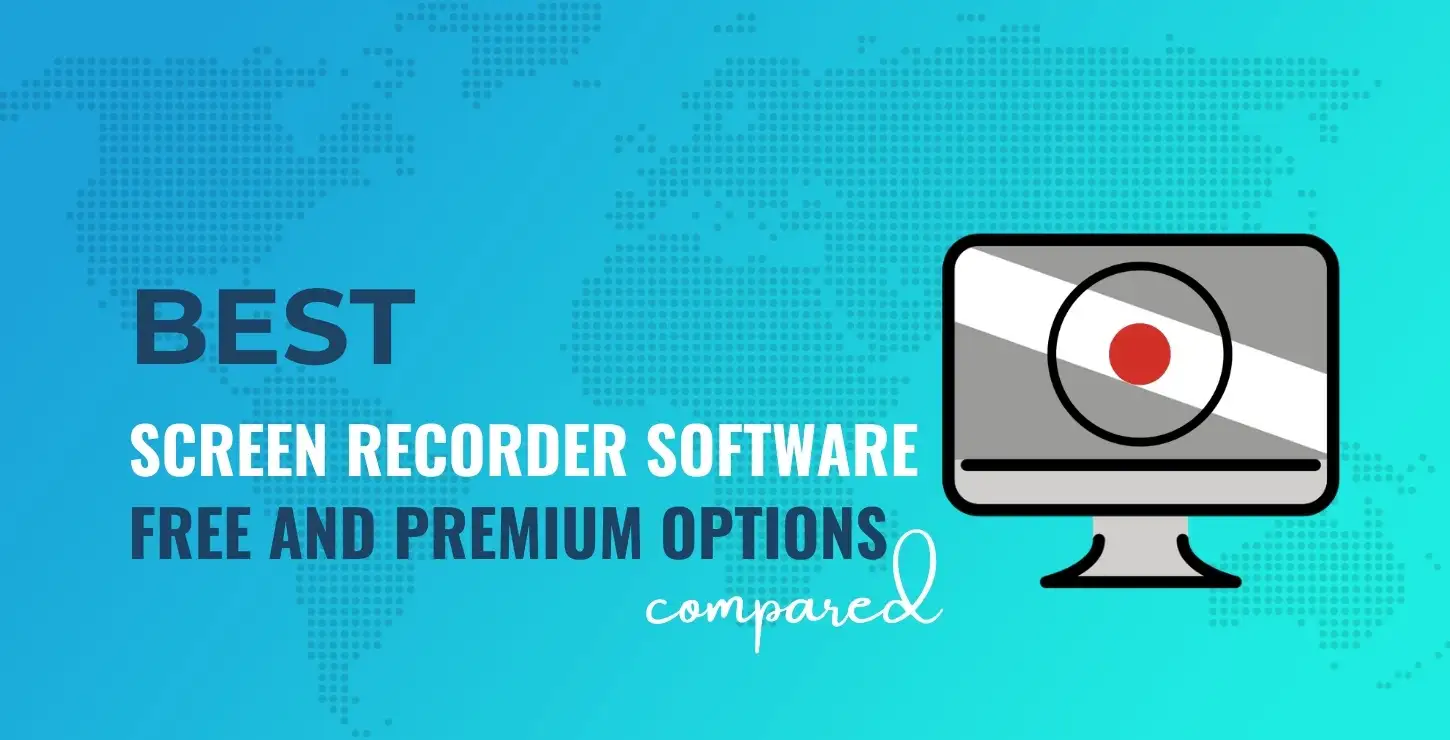
- 選択肢にスキップ
画面記録ソフトウェアで何を探すべきか
画面記録ツールを使用する前に、まずいくつかの側面を調べる必要があります。
- ️制限時間
- ソフトウェアの無料バージョンを選択するときは注意してください。後で、必要な数のビデオを録画できないことがわかる場合があります。 これらのツールのほとんどは長さの制限を課しています。これは事前に確認することが非常に重要です。
- ️ (リアルタイム)ビデオ編集
- ほぼすべての最高の画面録画ツールを使用すると、描画、注釈、キャプション、およびプレゼンテーション中に重要なものを強調する役割を持つその他の要素などのさまざまなオプションを提供することで、録画セッション中に聴衆を引き付けることができます。
- また、画面記録ソフトウェアに記録されたビデオ用の組み込みエディターが付属しているかどうかにも注意する必要があります。これにより、マルチメディアファイルを共有する前に改善できます。
- ️システムとの互換性
- すべての画面記録ソフトウェアは、いくつかのオペレーティングシステムとのみ互換性があり、最も一般的なのはWindowsとMacです。 別のデバイスで使用する場合は、事前に確認して、好みのデバイスで動作するかどうかを確認してください。
- ウェブカメラとオーディオ録音
- ピクチャーインピクチャービデオが必要な場合は、選択したツールを見て、Webカメラでの録画が可能かどうかを確認してください。 また、コンピューターの音声を録音できるかどうかを確認してください。 ほとんどのツールにはこれらの機能が含まれていますが、実際にそうであるかどうかを自分で確認する必要があります。
️比較した最高の画面記録ソフトウェア
比較する画面記録ツールは次のとおりです(順不同)。
- ApowerREC
- Screencastify
- Bandicam
- スクリーンキャスト-O-Matic
- カムタシア
- Movaviスクリーンレコーダー
- 織機スクリーンレコーダー
- Wondershare DemoCreator
- デビュービデオキャプチャ
- OBS Studio
ApowerREC
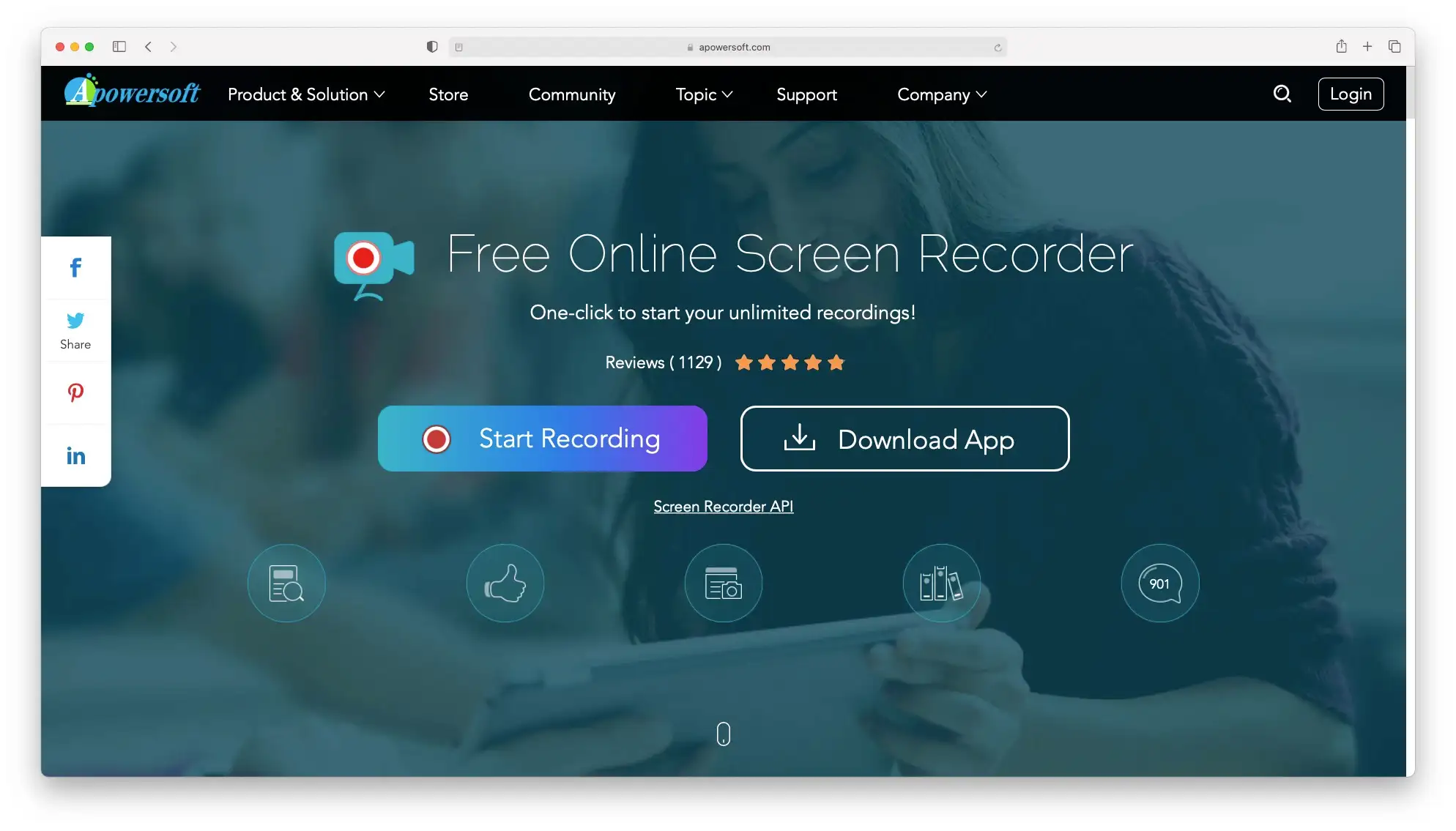
- 無料プラン:
- エントリー価格:年間39.95ドル
- プラットフォーム:Windows、Mac、iOS、Android
- リアルタイムスクリーンキャストエディタ:
- ビデオエディタ:
- 最適な用途:セルフデモンストレーション、チュートリアル、ライブチャット、ビデオゲーム、ライブストリーミング、ウェビナー
これは、そこにある最高の画面記録ソフトウェアの1つです。 実際にはオーディオビデオ用の一連のツールが組み込まれているため、マルチメディアを定期的に使用していて、完全なパッケージが必要な場合、これは投資するのに最適な製品です。
スクリーンレコーダーには無料版があり、使いやすいです。 アプリをダウンロードして録音を開始する必要があります。 録画後、アプリ内でビデオを圧縮し、編集して、クラウドにアップロードできます。
プレミアムバージョンでは、透かしを取り除き、iOSから記録し、追加機能をインストールできます。
Screencastify
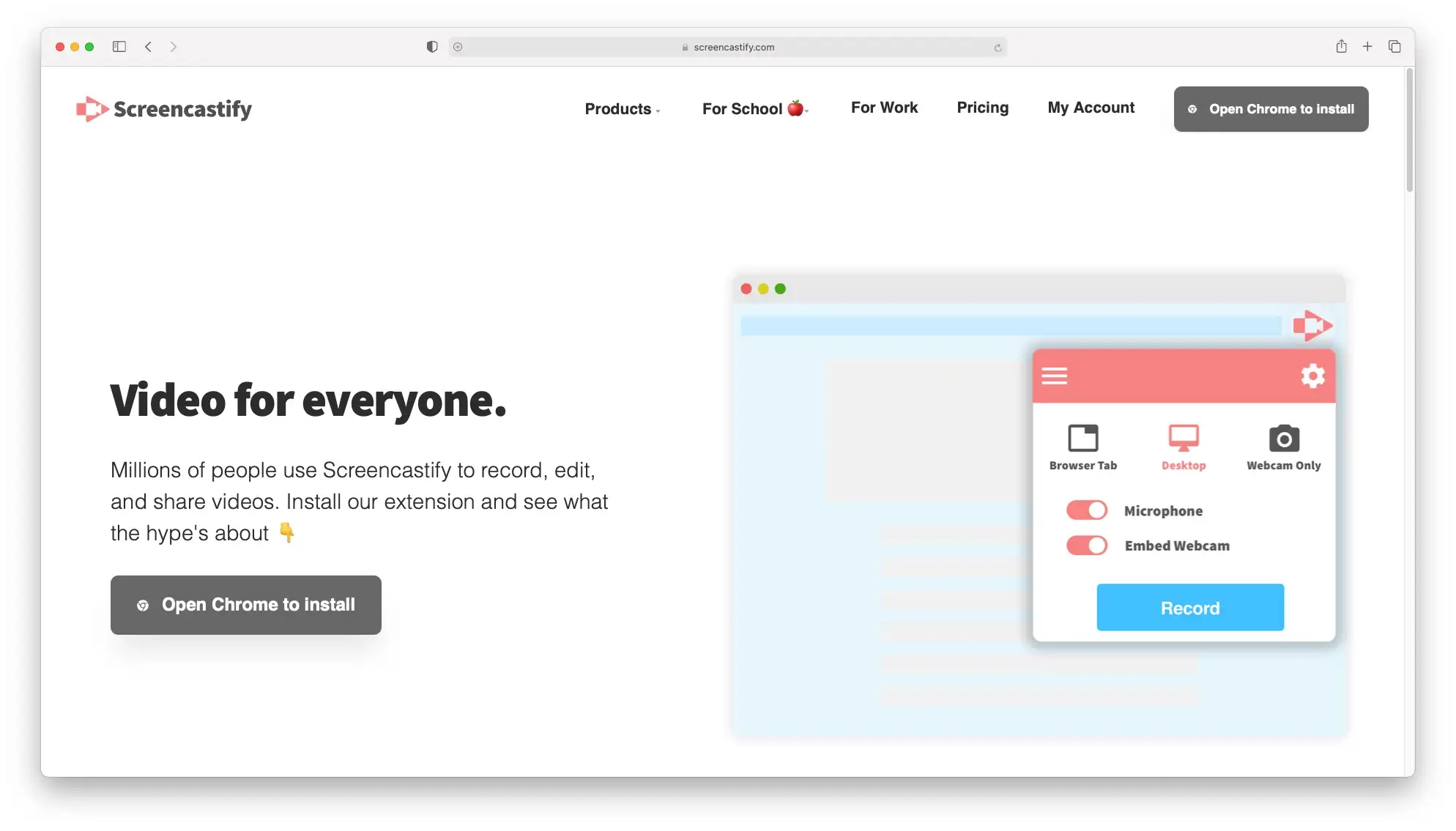
- 無料プラン:
- 入場料:年間49ドル
- プラットフォーム:Chromeブラウザ
- リアルタイムスクリーンキャストエディタ:
- ビデオエディタ:
- 最適な用途:ウェビナー、コース、学校のリソース、プレゼンテーション、チームの内部コミュニケーション
このツールの優れている点は、実際にはChrome拡張機能であり、コンピューターにダウンロードする必要がないことです。 それでも、オフラインでも機能します。
無料版では、(ファイルごとに)5分間の録画に制限されており、ビデオを編集してから5分を超えてファイルをエクスポートすることはできません。 実際、無料版にはツールのすべてのプレミアム機能が含まれています。 それらのいくつかが制限されているというだけです。
Bandicam
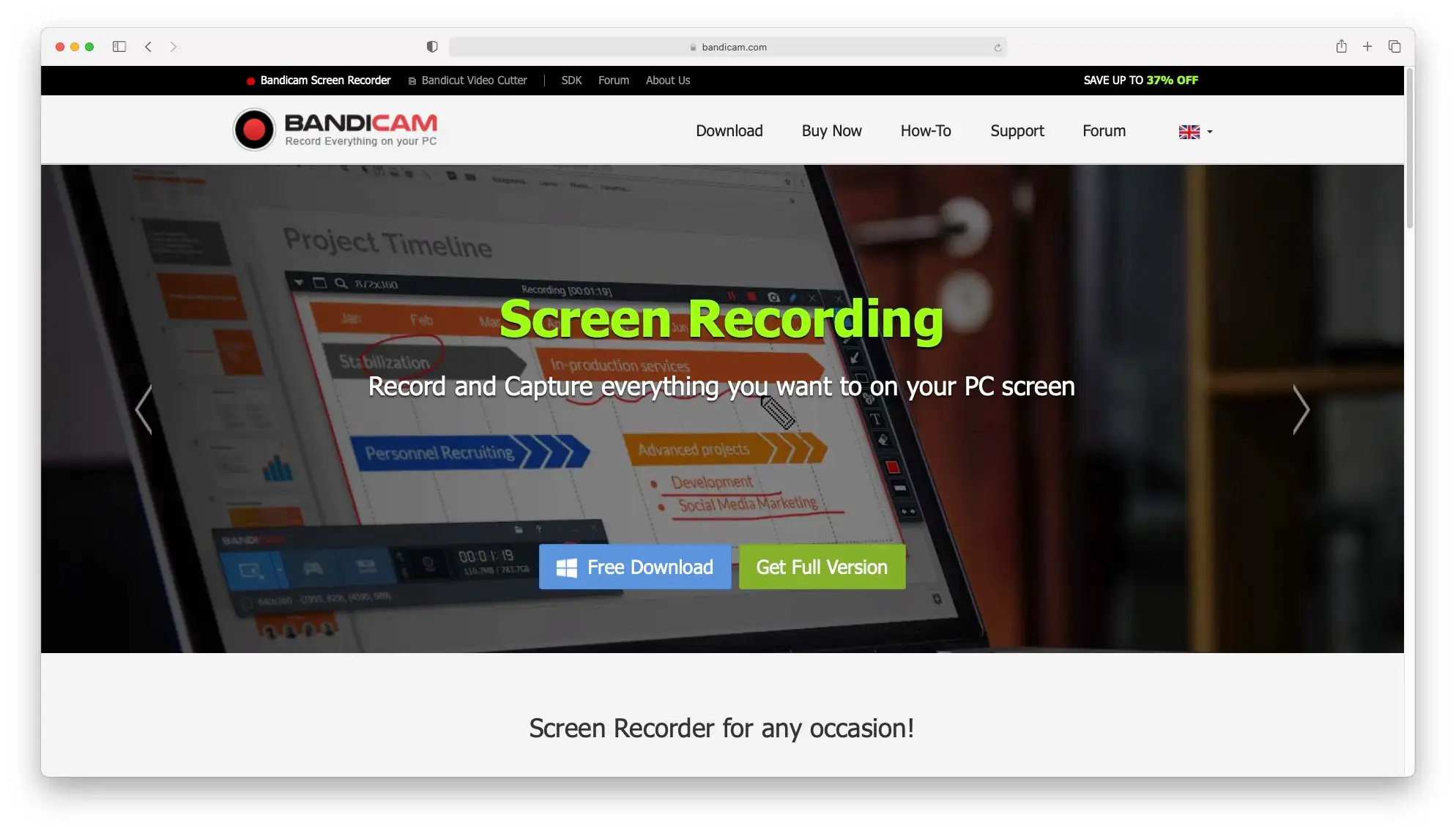
- 無料プラン:
- 入場料:39.95ドル(一括払い)
- プラットフォーム:Windows
- リアルタイムスクリーンキャストエディタ:
- ビデオエディタ:
- 最適な用途:ゲーム、インターネットTVストリーミング、プレゼンテーション、ストリーミングビデオ再生プログラム、仕事
Bandicamは、ゲームのキャプチャを含むあらゆる画面録画に最適です。 ビデオ品質に影響を与えない、記録中の高い圧縮率を使用します。
このソフトウェアの背後にあるチームはパフォーマンスに重点を置いているため、Xbox、PlayStation、スマートフォン、IPTVなどの外部ビデオデバイスを録画する場合は、Bandicamが最適です。
無料版では、録画したビデオにデフォルトの透かしが追加され、ファイルごとに10分間の録画しかできません。
あなたも興味があるかもしれません:
- カテゴリ内の9つの最高のメカニカルキーボード:Mac用の安価なワイヤレス
- 2022年に必要なMac用の20の最高の生産性アプリ
- Windowsでスクリーンショットを撮る方法:画面をキャプチャする簡単な方法
スクリーンキャスト-O-Matic
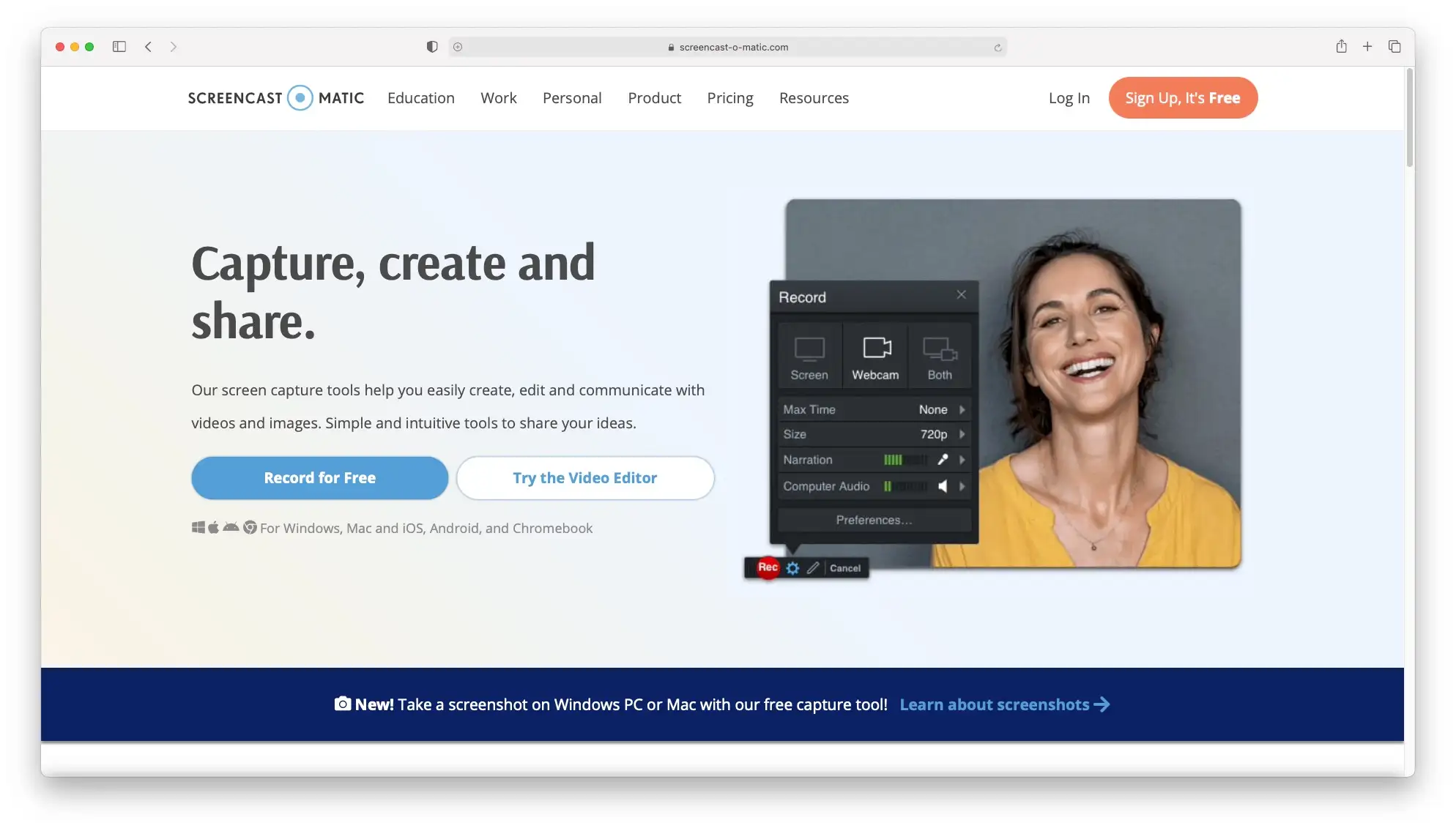
- 無料プラン:
- エントリー価格:年間19.8ドル
- プラットフォーム:Windows、Mac、iPhone、iPad、Android、Chromebook
- リアルタイムスクリーンキャストエディタ:
- ビデオエディタ:
- 最適な用途:オンライン教室、コース、ウェビナー、企業コミュニケーション、個人映画
これは、仕事や学校のスクリーンセッションを記録したい場合に、作業を簡単にするスクリーンレコーダーです。 YouTubeやGoogleドライブに直接アップロードできるので、チームとすばやく共有できます。
無料版では、それぞれ15分を超えず、ブランドの透かしを気にしない限り、必要な数のビデオを録画できます。 動画をより魅力的にしたい場合は、ストックミュージックとキャプションを追加して、動画の開始/終了をトリミングできます。
カムタシア
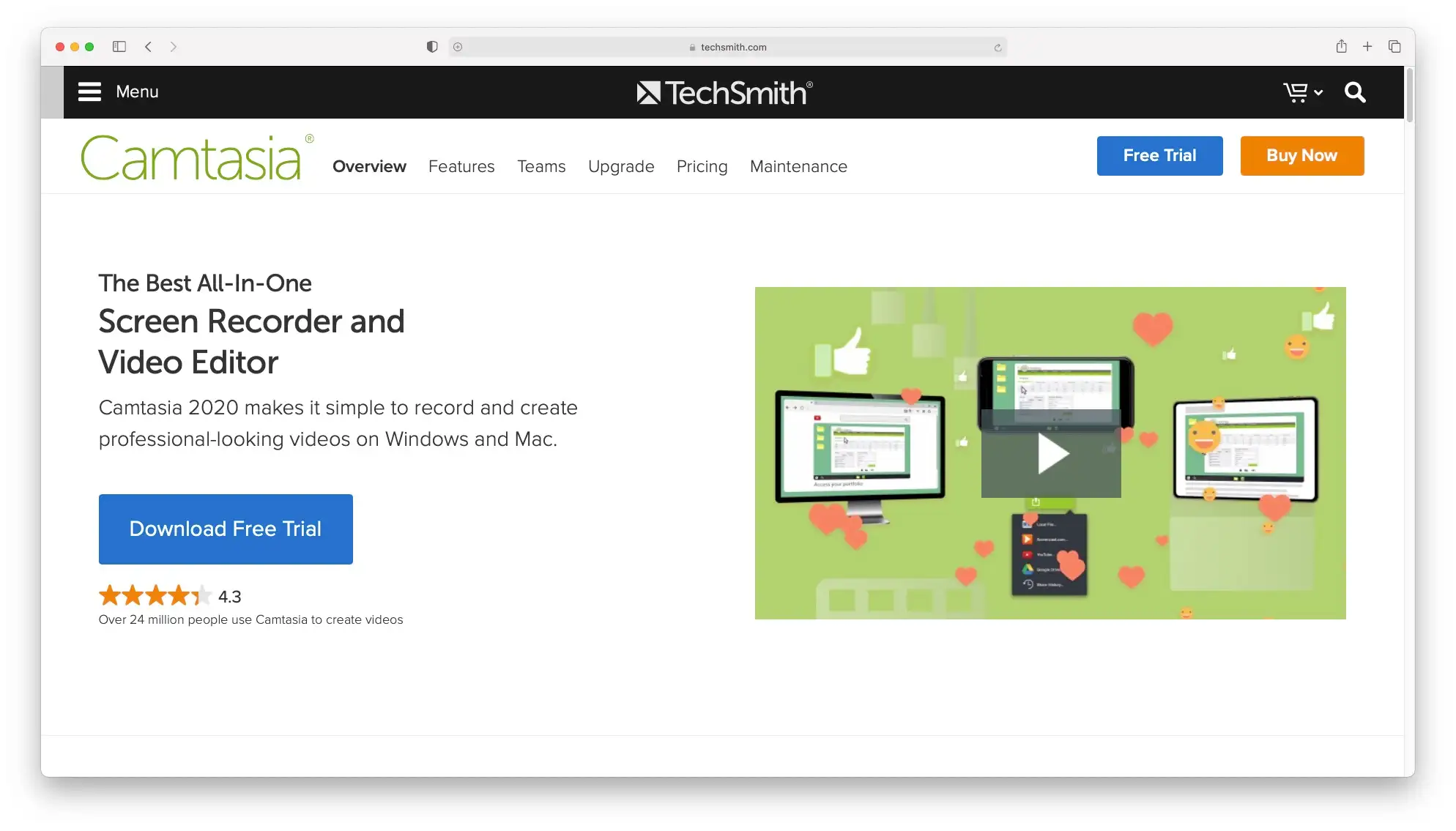
- 無料プラン:
- 入場料:244.53ユーロ(一括払い)
- プラットフォーム:Windows、Mac
- リアルタイムスクリーンキャストエディタ:
- ビデオエディタ:
- 最適な用途:ビデオチュートリアル、会議の記録、ウェビナー、YouTubeビデオ、プレゼンテーション、トレーニング、デモビデオ
Camtasiaは、市場で最高の画面記録ソフトウェアの1つでもあり、画面を簡単に記録し、効果を追加して、チームやグループと共有することができます。 無料版は付属していませんが、1ヶ月間無料でお試しいただけます。
このツールは、事前に作成されたビデオテンプレートのセットを提供しますが、独自のテンプレートを作成することもできます。 カスタム構成、スタイル、またはテンプレートを保存して、必要に応じて再度使用できます。
それとは別に、目次、テーマ、ストックミュージック、PowerPointスライド、クイズ、魅力的なフォーム、トランジション、その他の効果を動画に含めることもできます。
Movaviスクリーンレコーダー
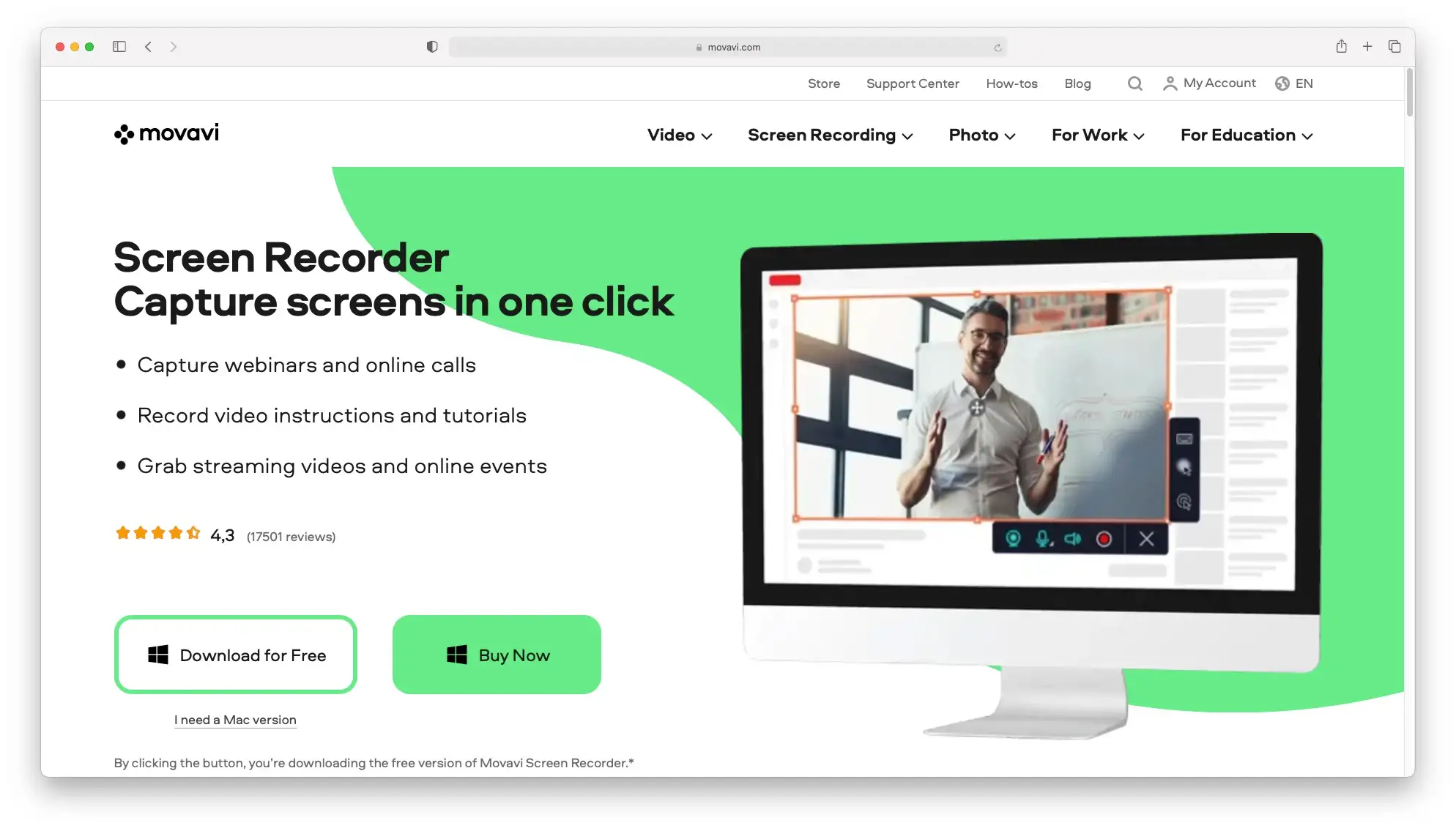
- 無料プラン:
- 入場料:49.95ドル(一括払い)
- プラットフォーム:Windows、Mac
- リアルタイムスクリーンキャストエディタ:
- ビデオエディタ:
- 最適な用途:ウェビナー、オンラインコール、チュートリアル、手順、ライブストリーミング、オンラインイベント
Movavi Screen Recorderは、最小限の、邪魔にならないインターフェイスを備えた優れたツールです。 コンピュータにインストールすると、画面に小さなウィジェットが表示されます。このウィジェットには、録音セッションを制御できる小さなボタンがいくつか含まれています。

このように、あなたはそれに煩わされることなくそれを常に開いたままにすることができます。 あなたもそれがそこにあることを忘れます。 また、不要な雑然としたコマンドや混乱するコマンドがなく、非常に簡単かつ直感的に機能します。 WhatsApp、Telegram、Googleドライブ、YouTube、Movaviクラウドサーバーなどのプラットフォームとビデオを共有したい場合は、ツールのインターフェースを介して直接行うことができます。
無料版の唯一の欠点は、邪魔な透かしです。これは、巨大で画面の大部分を覆っているため、ビデオのコンテンツを見るのを妨げます。
織機スクリーンレコーダー
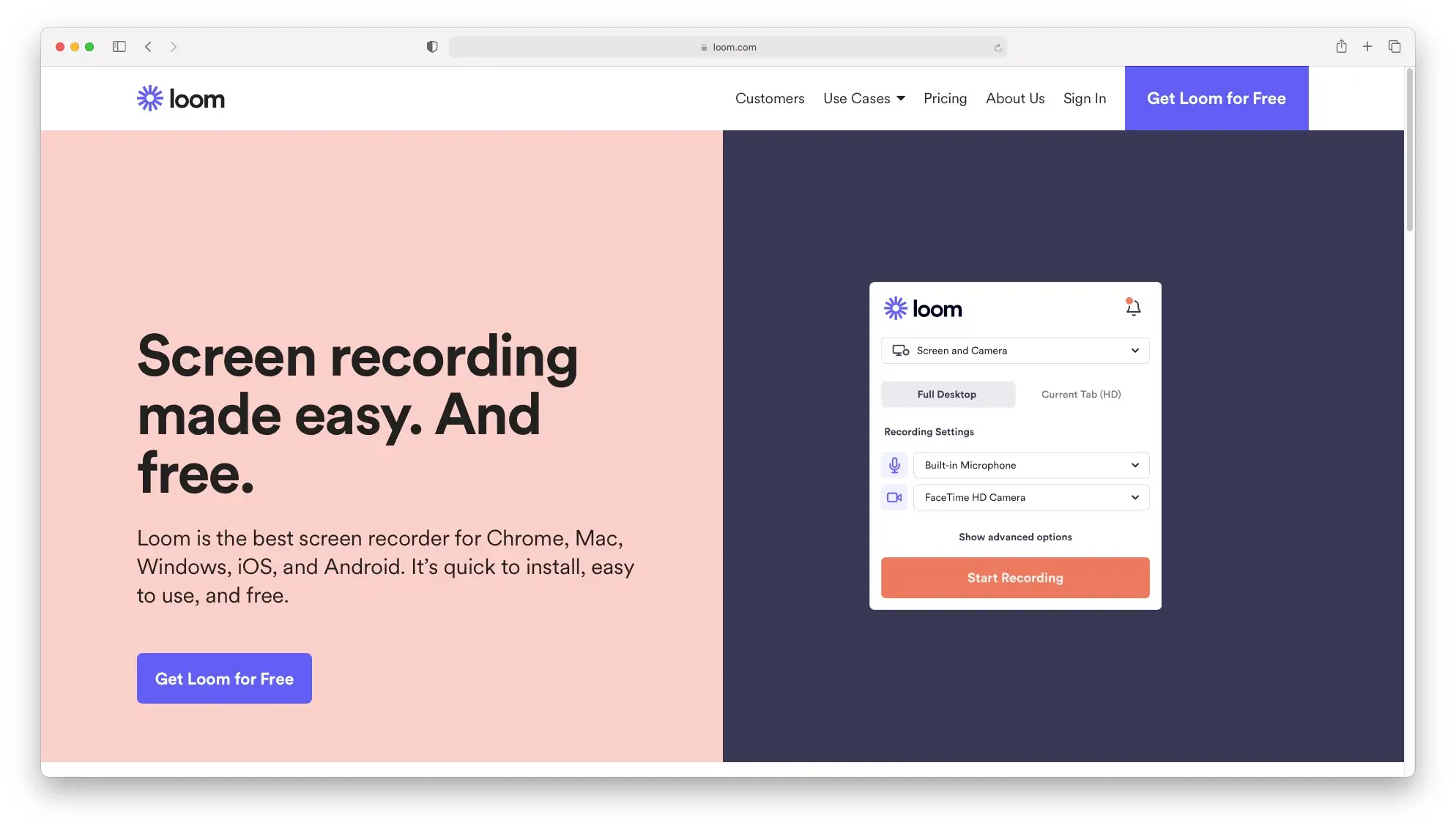
- 無料プラン:
- エントリー価格:年間96ドル
- プラットフォーム:Chrome、Mac、Windows、iOS、Android
- リアルタイムスクリーンキャストエディタ:
- ビデオエディタ:
- 最適な用途:チームコミュニケーション、プレゼンテーション、コース
Loomは、直観的な方法でセッションを記録し、チームとすばやく共有するのに役立つ最新のスクリーンレコーダーです。 Slackユーザーの場合は、アカウントを介してLoomにログインし、録音を同僚と簡単に共有できます。
これはローカルインストールを必要としない別のツールであり、Chrome拡張機能として機能します。 ただし、それがお好みであれば、デスクトップアプリを入手することもできます。
無料版では、録画ごとに5分、ワークスペースごとに100本のビデオに制限があります。 Googleドライブのように機能するのは素晴らしいことです。 動画をアップロードして、チームメートが視聴したり反応したりできるようにすることができます(コメントして絵文字を追加します)。 より多くの人が参加するプロジェクトに取り組んでいる場合は、全員が貢献できる共有アカウントにそれらを招待できます。
Wondershare DemoCreator
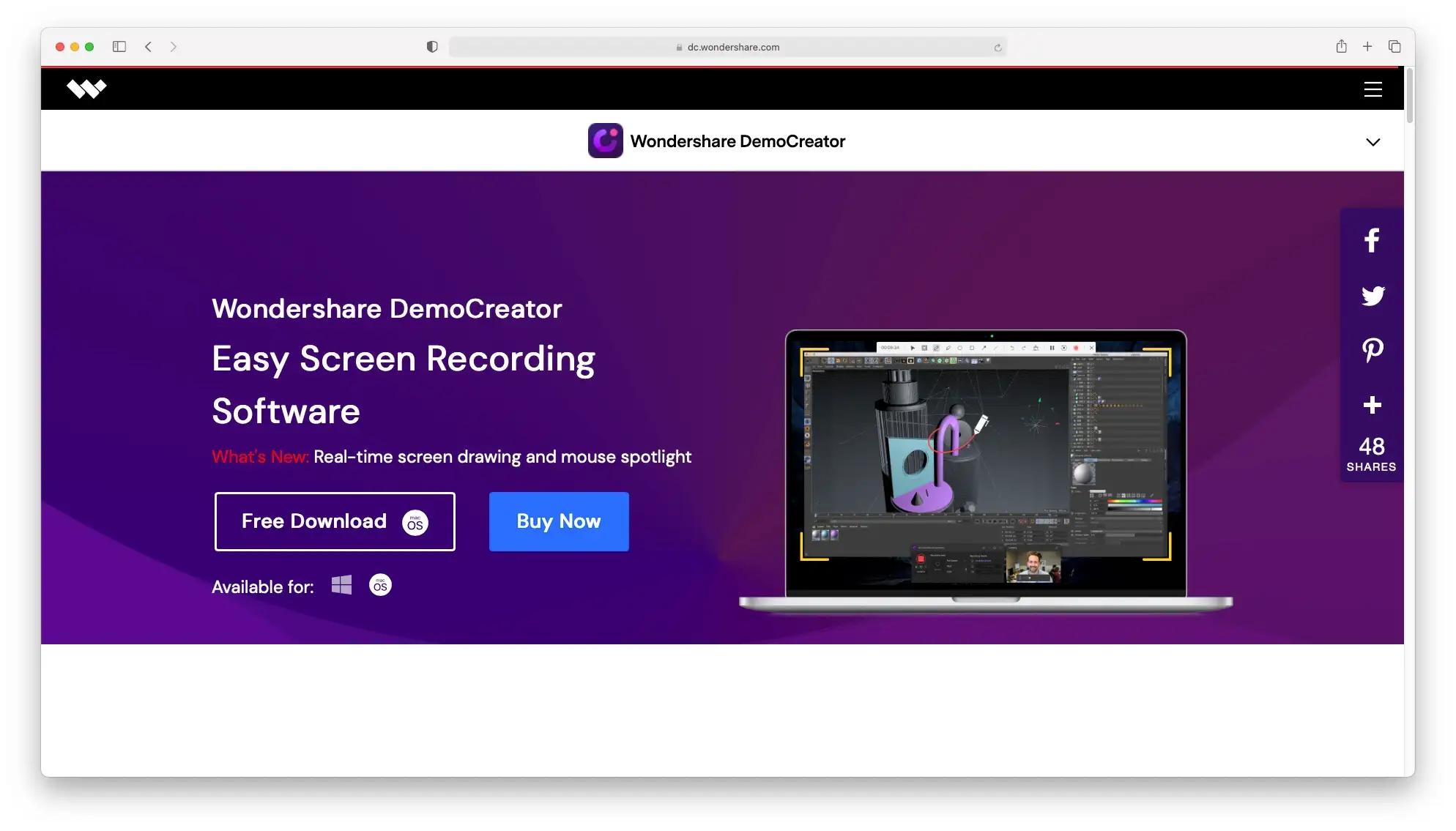
- 無料プラン:
- 入場料:59.99ドル(一括払い)
- プラットフォーム:Windows、Mac
- リアルタイムスクリーンキャストエディタ:
- ビデオエディタ:
- 最適な用途:プレゼンテーション、トレーニングコース、ビデオチュートリアル、ゲームの録画
Wondershareは、プレゼンテーションを行ったり、オンラインクラスを教えたりできる、最新の使いやすいインターフェイスを備えたもう1つの画面記録ソフトウェアです。 直感的な機能を備えており、録画したビデオに統合できるクールなテンプレートと要素を提供します。
また、さまざまなカスタマイズオプションや効果を使用してビデオを編集し、視聴者にとってより魅力的で楽しいものにすることができます。 編集はドラッグアンドドロップ要素でうまく機能し、最後に最終的なファイルをコンピューターまたはYouTubeにエクスポートできます。
無料プランには透かしや長さの制限はありません。
デビュービデオキャプチャ
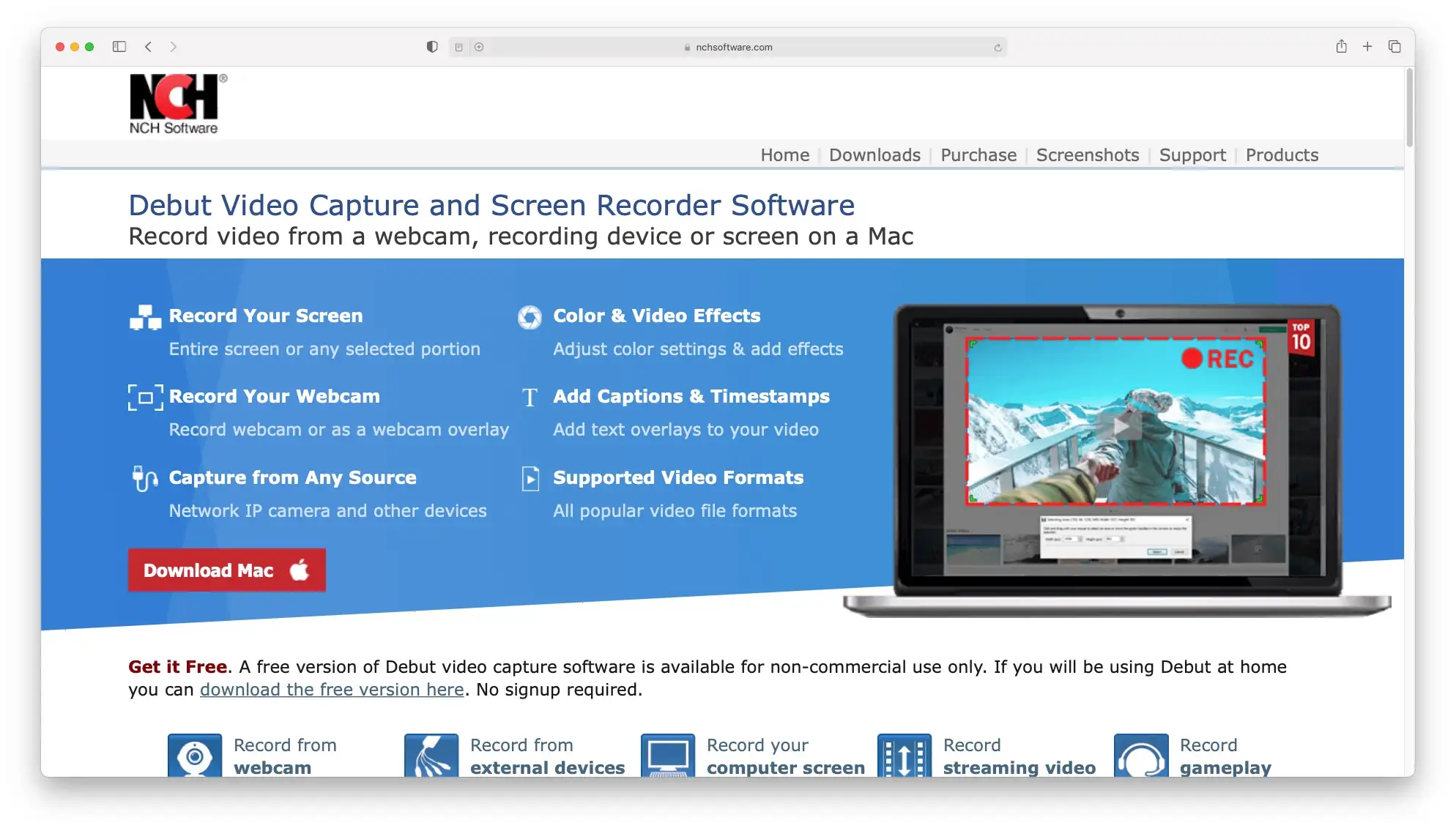
- 無料プラン:
- 入場料:$ 29.99(一括払い、サポートは含まれていません)
- プラットフォーム:Windows、Mac
- リアルタイムスクリーンキャストエディタ:
- ビデオエディタ:
- 最適な用途:プレゼンテーション、ウェビナー、会議の記録、チュートリアルなどのビジネスプロジェクト
Debut Video Captureは、古典的なWindowsのようなインターフェイスを備えたもう1つの優れた画面記録ソフトウェアです。 ツールを開くと、レコーディングセッションを開始するために必要なすべてのメニューが表示されます。 画面の記録とは別に、このツールを使用すると、外部デバイスからも記録できます。
録画を停止した後、ソフトウェアインターフェイスを介して基本的な編集設定でビデオのさまざまな側面を調整できます。 無料版は透かしを追加しません。 さらに、必要に応じて独自の透かしを追加することもできます。
ただし、Debut Video Captureは、オペレーティングシステム(Windows 10でテスト済み)にとって少し要求が厳しいため、ソフトウェアの実行中の応答が遅くなります。
OBS Studio
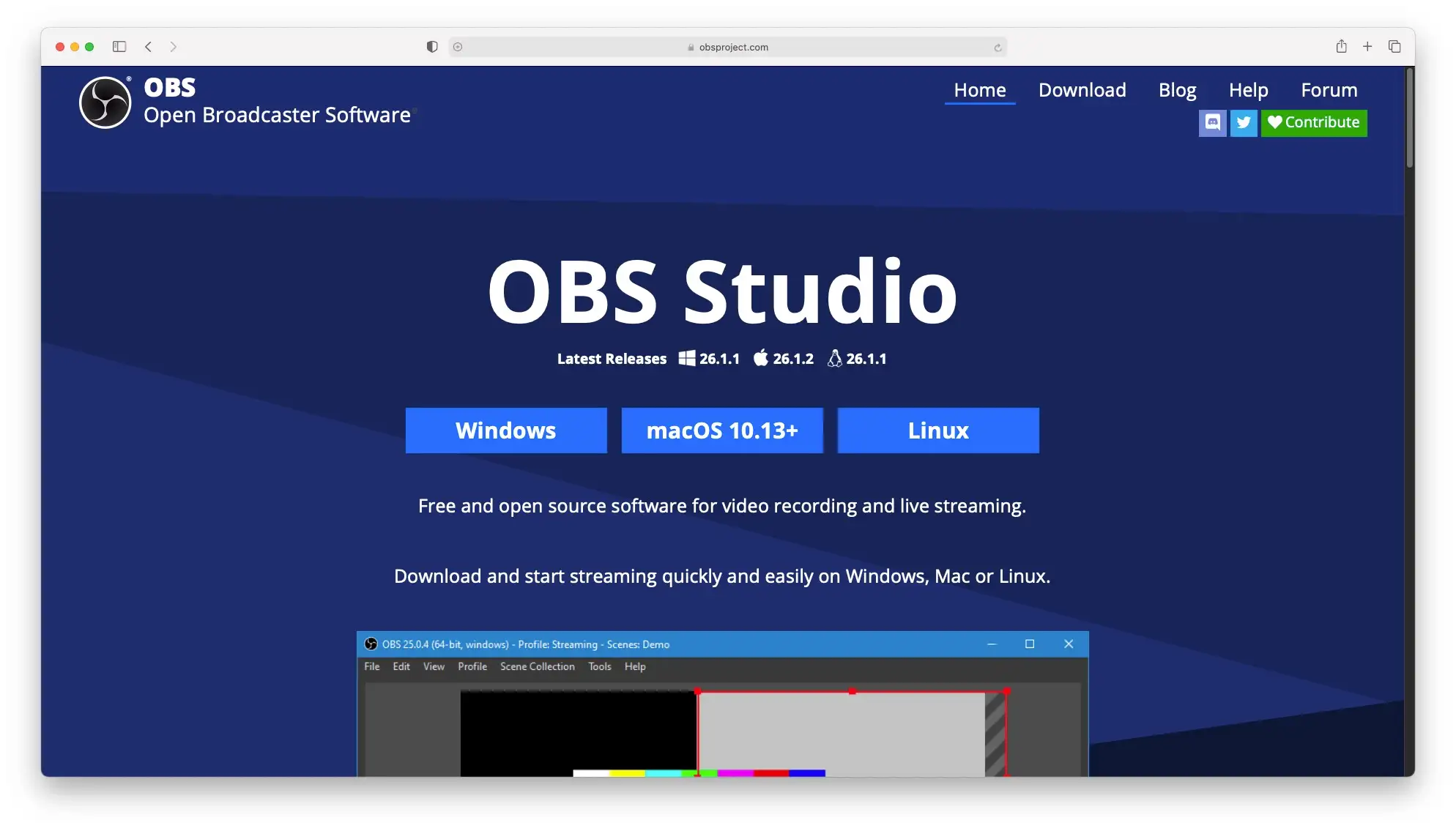
- 無料プラン:
- 入場料:完全無料
- プラットフォーム:Windows、Mac、Linux
- リアルタイムスクリーンキャストエディタ:
- ビデオエディタ:
- 最適な用途:ライブストリーミング、モンタージュや映画などの複雑なビデオプロジェクト
OBS Studioは、専門家向けのオープンソースの画面録画ソフトウェアであり、すばやく簡単なものが必要な人にとっては理解しにくいものです。 このツールにはビデオの知識が少し必要であり、画面の記録やライブストリーミングに適しています。 あなたがその高度な機能を理解することにもっと時間を費やすことをいとわないなら、あなたはそれを気に入るはずです。
このツールには、ビデオを録画できる多くのソースがあります。 録画を開始する前にすべてのソースを追加し、ビデオをシーン(映画など)にカットする必要があります。 これは、サウンドのレイヤーとノイズのレベルを制御できるオーディオミキサーも備えた高度なビデオエディターです。
今は単純な画面記録ツールを探しているだけかもしれませんが、編集とストリーミングで次のレベルに進む必要がある場合は、OBSStudioを覚えておいてください。
最高の画面記録ソフトウェアに関する最終的な考え
これらの10個の画面記録ツールはすべて信頼性が高く高品質であると考えているため、ここで紹介しました。 したがって、どちらを選択しても、安全です。 それらの間の違いは、おそらくあなたの優先順位とニーズによって設定されたニュアンスにとどまります:
使いやすくセットアップが簡単なシンプルな画面記録ソフトウェアが必要な場合は、ScreencastifyやLoomなどのChrome拡張機能をインストールしてください。
高度で技術的なビデオ録画と編集(ライブストリーミングを含む)をお探しの場合は、OBSStudioが最適です。
邪魔にならない、モダンでフレンドリーな最高のインターフェースは、MovaviScreenRecorderとApowerRECにあります。
Xbox、PlayStation、スマートフォン、IPTVなどの外部ビデオデバイスを介した高性能ビデオ録画には、Bandicamを使用してください。
時間制限や透かしのない無料のツールを探しているなら、WondershareとDebutVideoCaptureは必須です。
フォーム、クイズ、音楽、テンプレート、スライドなど、録画した動画にいつでもエンゲージメントを追加できます。 それがあなたの聴衆を夢中にさせるために必要なものなら、Camtasiaを試してみてください。
iPhone、iPad、Android、タブレット、およびその他のモバイルデバイスから録画するには、Screencast-O-Maticを試してみてください。
このリストは役に立ちましたか? お気に入りの画面記録ソフトウェアとその理由は何ですか? 以下のコメントセクションでお知らせください。
…
WordPressサイトの高速化に関するクラッシュコースに参加することを忘れないでください。 いくつかの簡単な修正で、読み込み時間を50〜80%短縮できます。
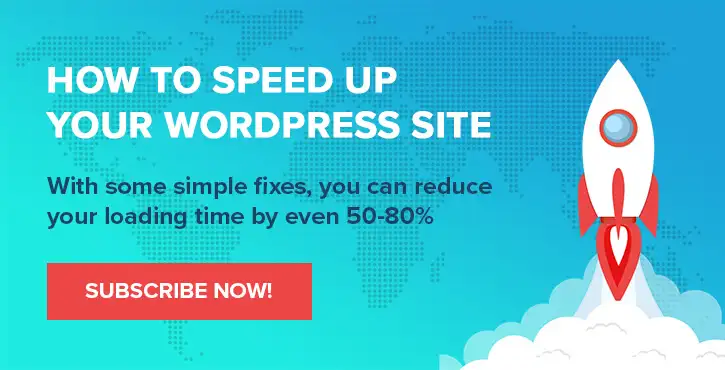
ChrisFitzgeraldとKarolKによるレイアウトとプレゼンテーション。
